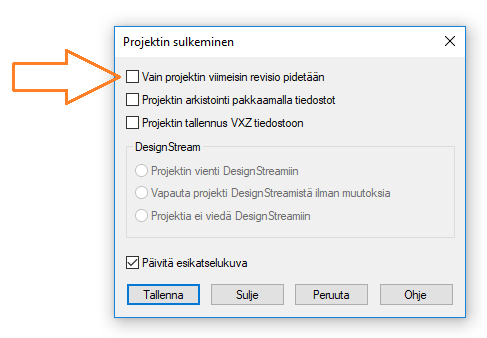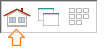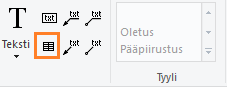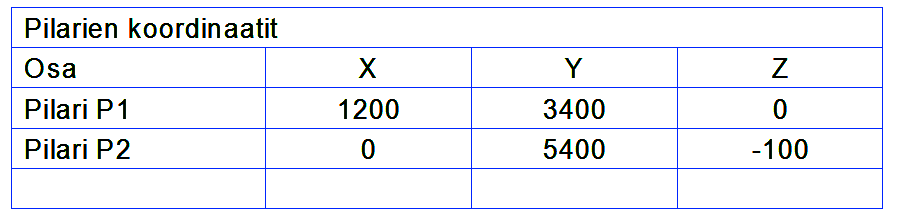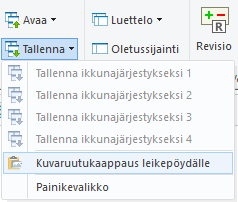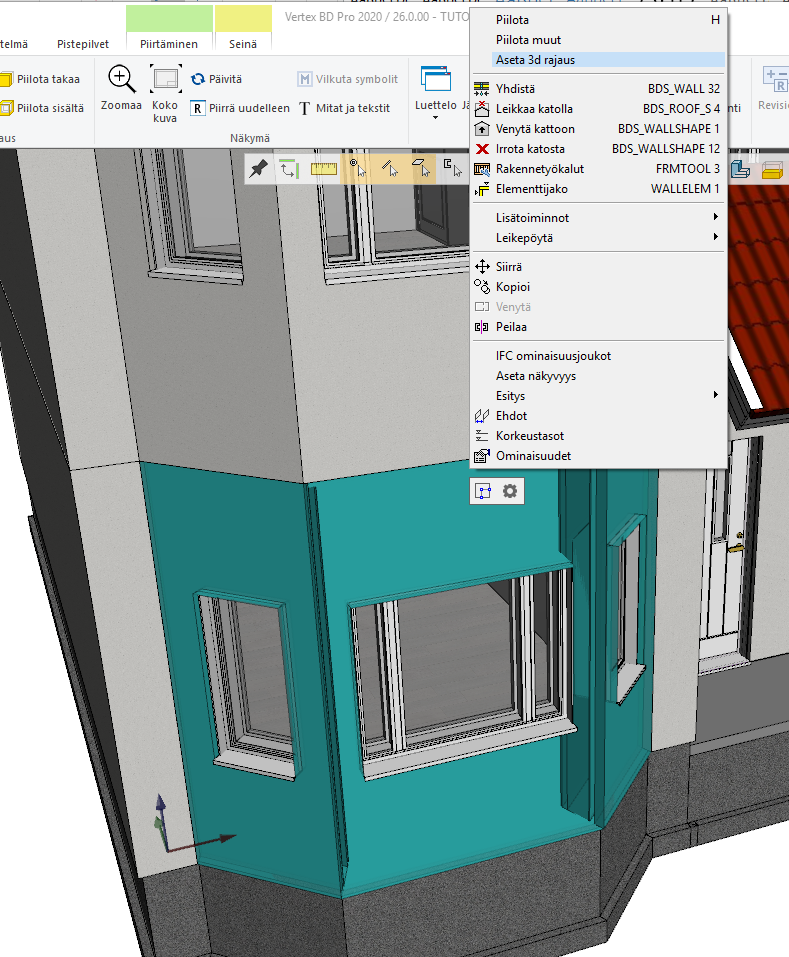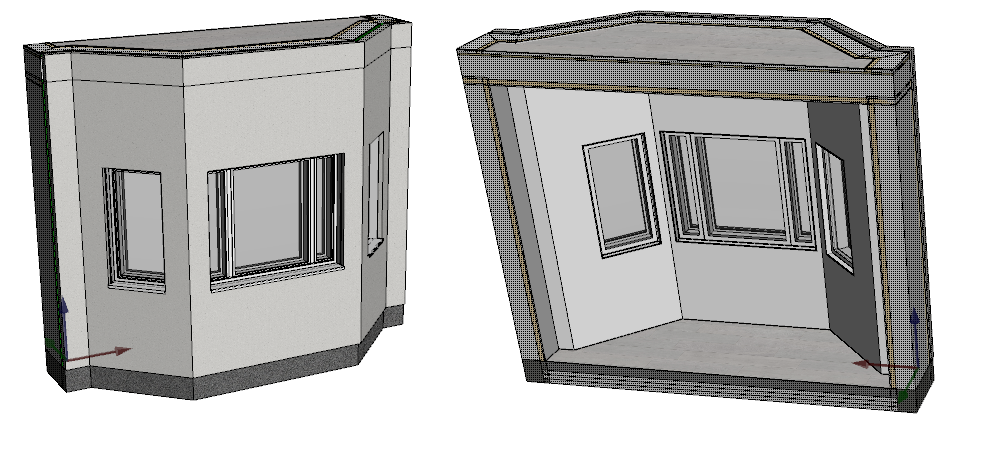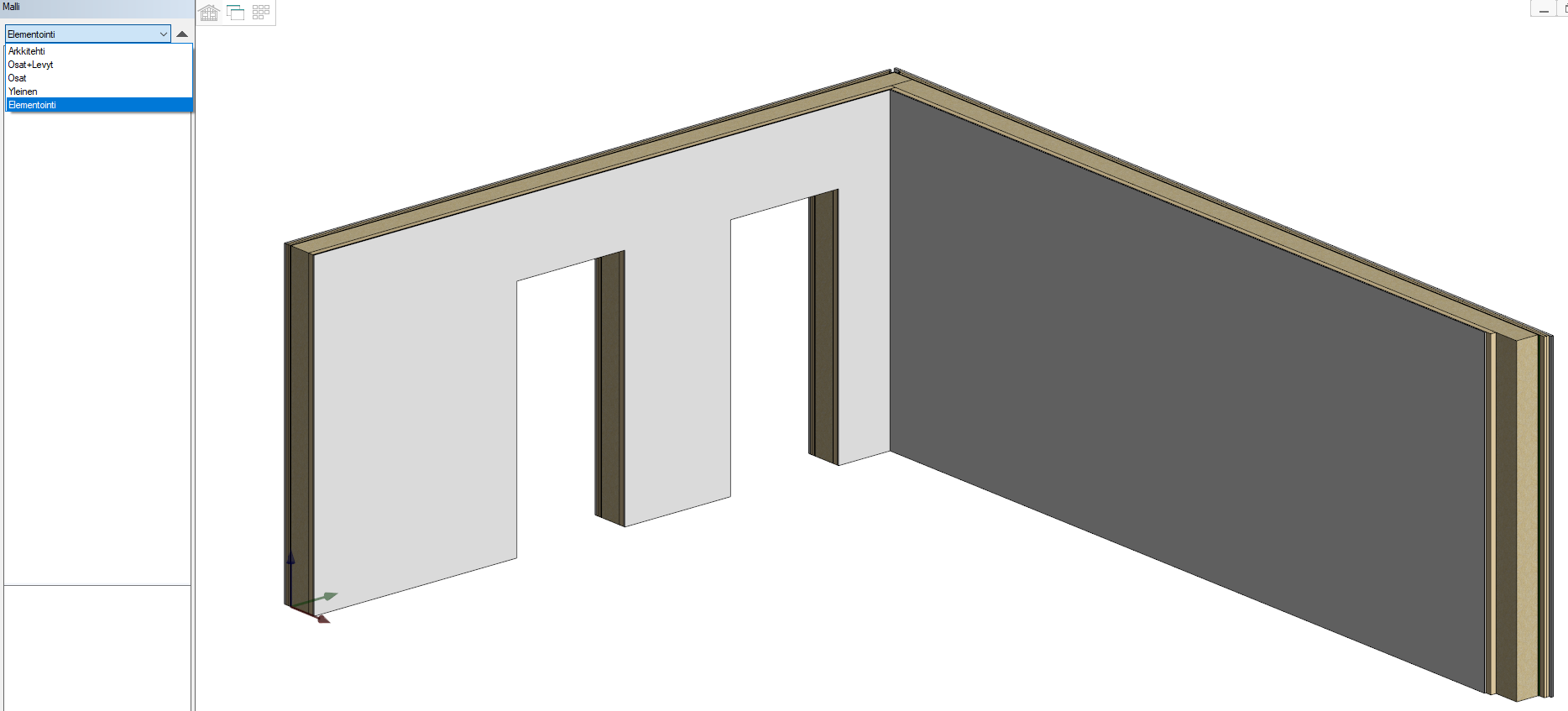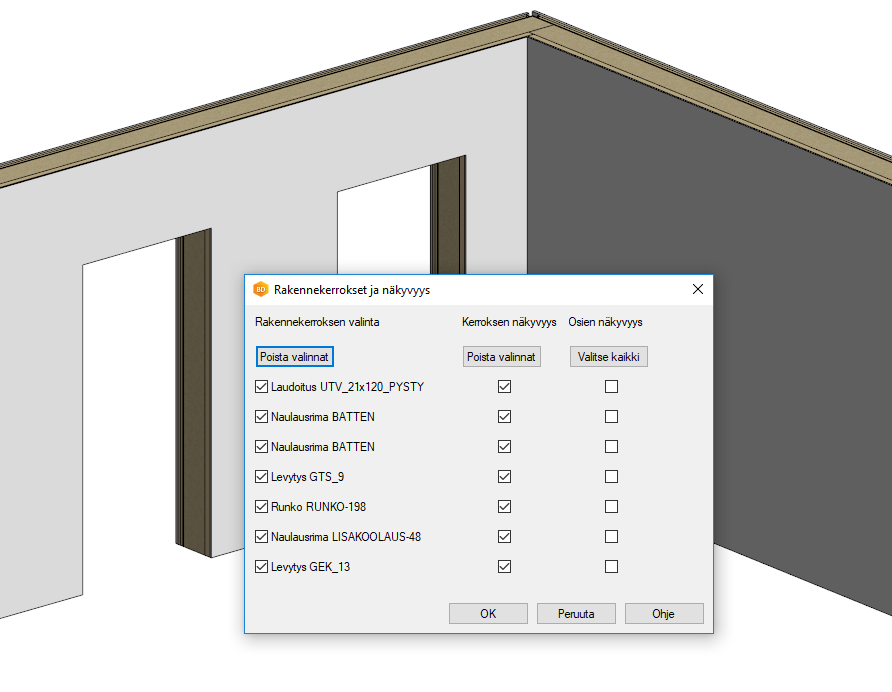Käyttövinkkejä
Siirry ARK/RAK vastinmalliin
Profiilien valinta käyttämällä profiilin ominaisuuksia suodattimena
Valitse valintasuodattimessa Seinän osa:

Tarkenna valintaa avaamalla lisäominaisuudet nuolipainikkeella:
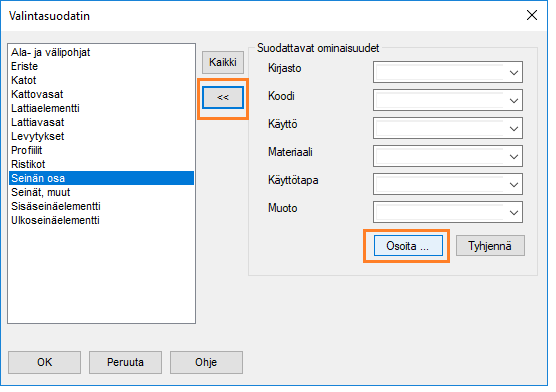
Valitse alajuoksu käyttämällä Osoita-toimintoa ja tyhjennä ylimääräiset kriteerit. Jätä vain esimerkiksi koodi ja käyttötapa:
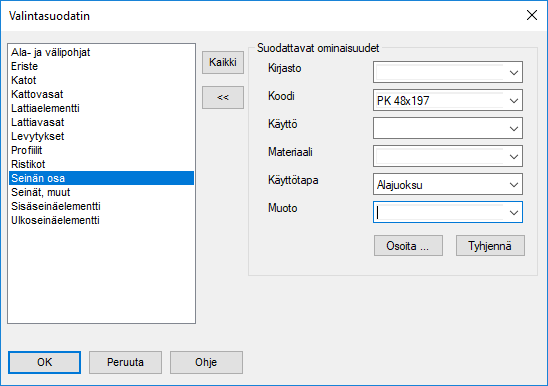
Sulje dialogi OK-painikkeesta.
Avaa 2D-ominaisuudet automaattisesti viivojen, mittojen, kuvioiden ja tekstien lisäyksen yhteydessä
Voit määrittää asetuksissa, että 2D-perusobjektien lisäyksen yhteydessä valintanauhaan avautuu ominaisuusparametrit automaattisesti. Määritä välilehden avautuminen valitsemalla Tiedosto → Asetukset → Piirustukset, mallit → Näkymä.
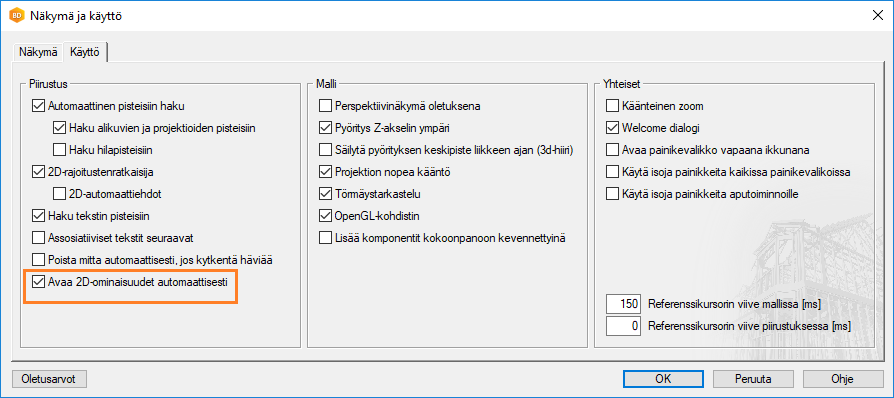
Vapauta ja palauta työikkuna
Kun käytössäsi on useampi näyttö, voit vapauttaa työikkunan sovelluksesta ja siirtää sen toiselle näytölle. Tee jompikumpi seuraavista:
- Valitse työkalunauhasta
tai
Näkymä → Järjestä → Vapauta/palauta työikkuna
Kun haluat palauttaa työikkunan sovellukseen, valitse toiminto uudelleen.

Ulkopuoliset osat elementtikuvaan
Voit liittää elementtiin ulkopuolisen objektin, jonka haluat näkyvän elementtikuvassa. Objekti voi olla esimerkiksi rakennuskomponentti, seinä, pilari, palkki, G4-mallinnettu osa. Objektin liittäminen ei vaikuta elementtiin, mutta vaatii elementtikuvan päivittämisen. Jos elementtikuva on jo olemassa, ohjelma ehdottaa kuvan päivittämistä, kun avaat kuvan.
- Valitse elementti (ALT-näppäin pohjassa), sitten toiminto Osien näkyvyys.
Elementti → Osien näkyvyys
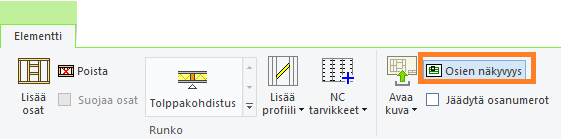
Suojaa osat
Voit estää kerroksen osien uudelleen generoimisen suojaamalla osat.
- Kerroksen osien suojaus ei estä yksittäisten osien muokkaamista tai poistamista.
Vinkki: Valitse elementti ALT-näppäin pohjassa. Pidä ALT-näppäin edelleen pohjassa ja näytä haluamasi rakennekerros → Valitsee kyseisen kerroksen.
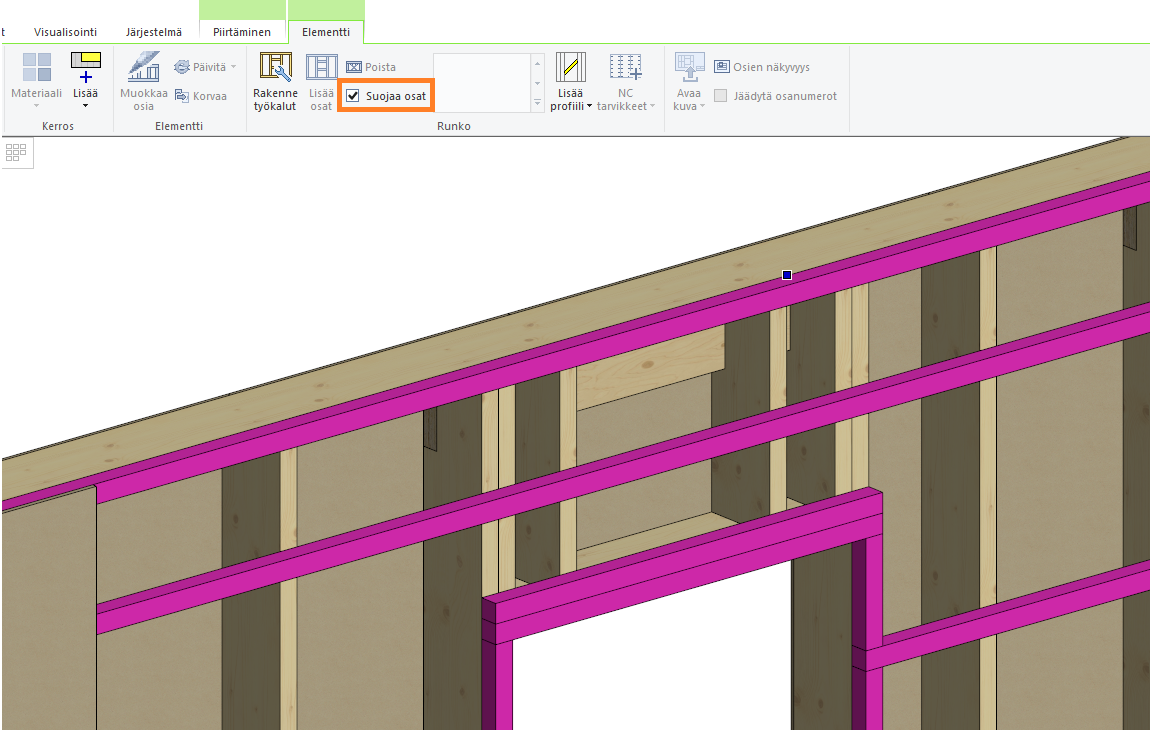
Rakennekerrokset ja näkyvyys
Hallinnoi elementin / elementtien rakennekerrosten ja osien näkyvyyksiä.
- Valitse ALT-näppäin pohjassa elementti / elementit → hiiren kakkospainike → Rakennekerrokset ja näkyvyys.
Vinkki: Valinta säilyy, kunnes teet uuden valinnan tai painat ESC.
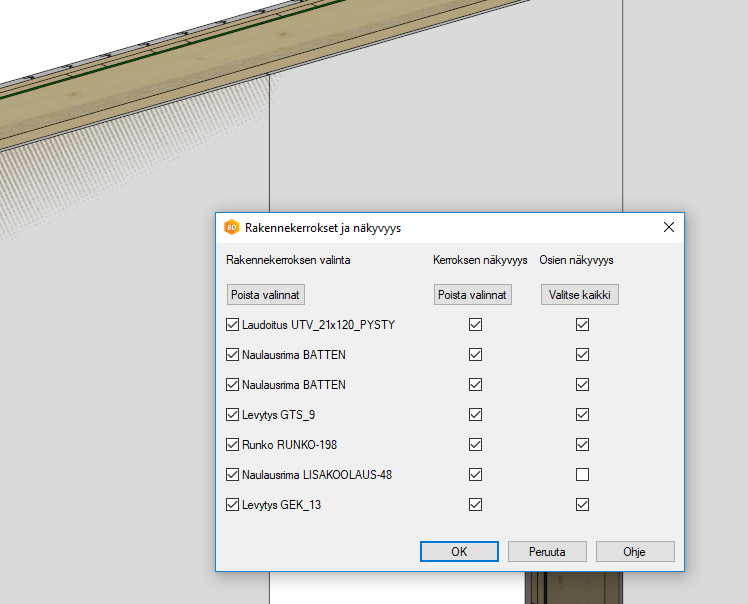
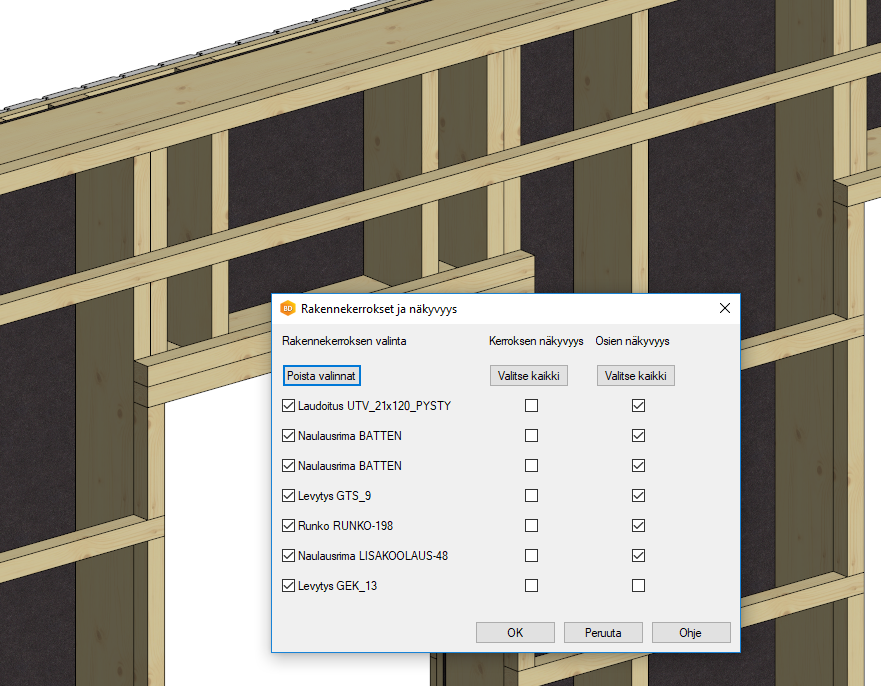
Mittaan voi lisätä tekstiä
Silti mittaluku päivittyy.
- Profiiliin lisätty mitta, jossa tekstiä.
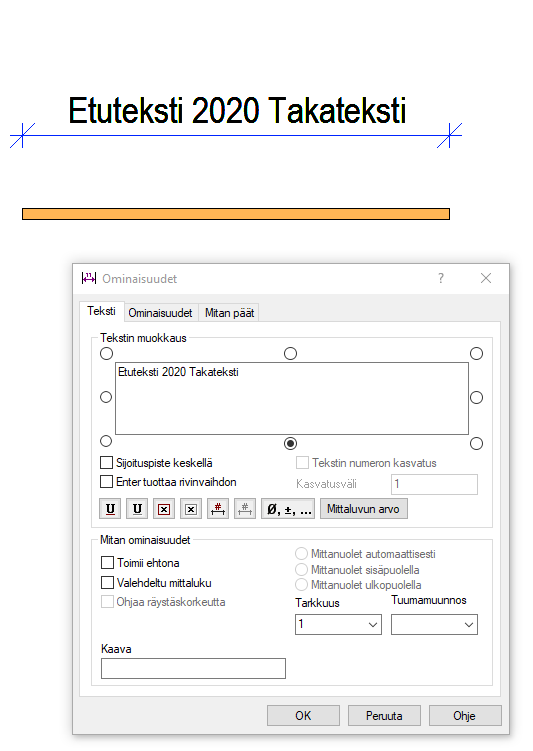
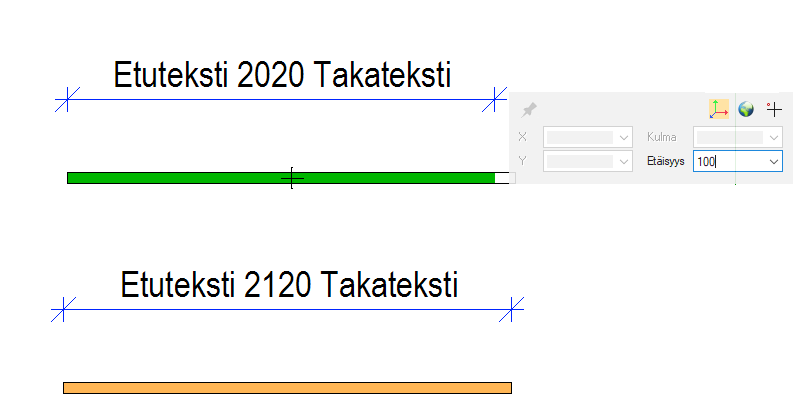
Avaa projektikansio
Kaikki projektin tiedostot tallentuvat projektikansioon. Voit tarkastella projektikansion sijaintia ja sisältöä seuraavasti:
- Avaa projektin dokumenttiselain.
- Napsauta Asetukset hiiren oikealla painikkeella.
- Valitse Avaa projektikansio.
Toiminto avaa resurssienhallintaikkunan, jossa on avoinna projektikansio.
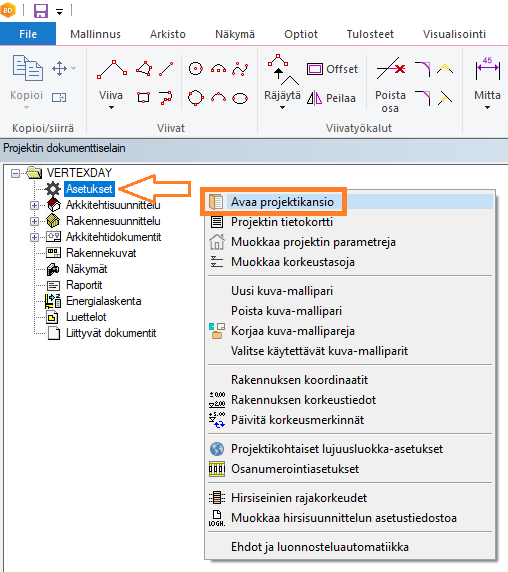
Avaa custom kansio
Tiedosto → Tämä ohjelmaversio
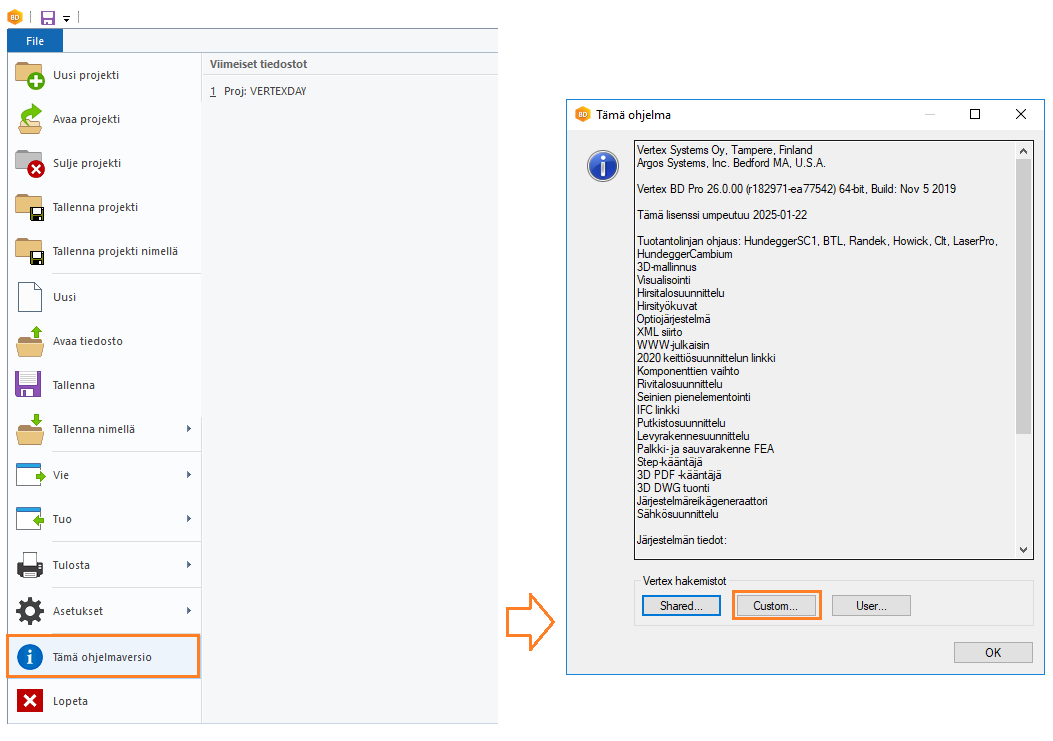
Pikasuodatin
Elementtien rakennekerrokset nopeasti näkyviin.Aseta näkyvyys
Ristikoiden / palkkien näkyvyys ARK/RAK -kuva-malliparissa.
- Ei tarvitse siirtää kuva-malliparista toiseen.
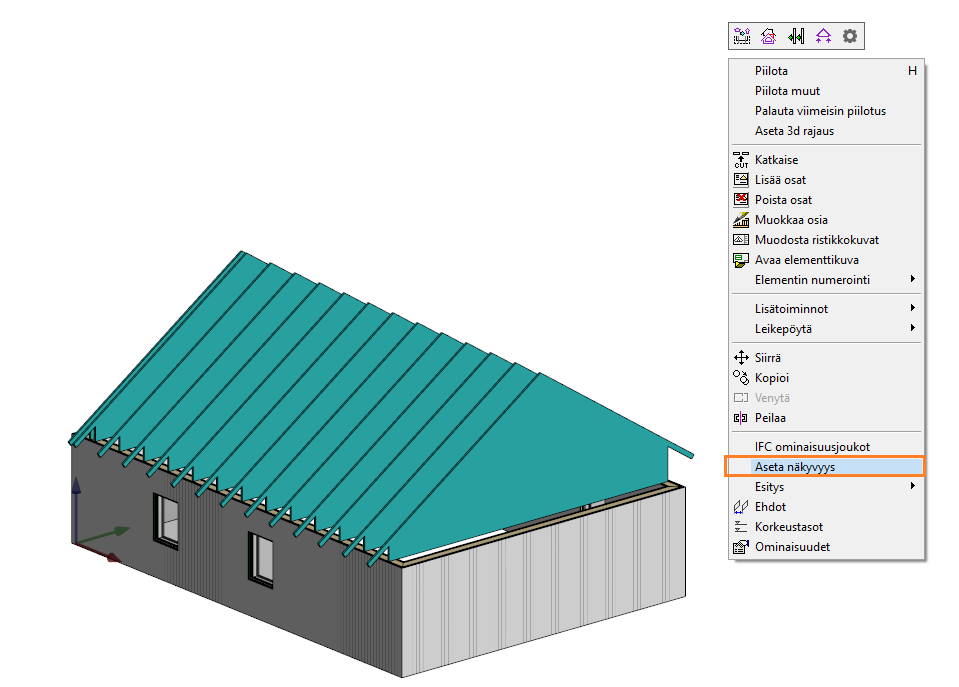
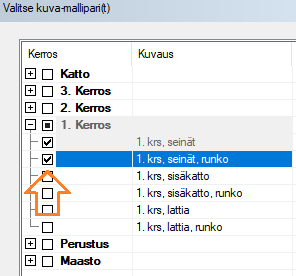

Valitse objekti pinnan läpi (W - pikatoiminto)
Voit valita mallista objektin pinnan läpi painamalla W-näppäintä. Toiminto on käytössä kertaluonteisesti ts. sinun on valittava se uudelleen, jos haluat osoittaa lisää objekteja pinnan läpi.
Esimerkkinä profiilin trimmaus pintaan toisen pinnan läpi.
- Valitse profiili. Valitse useita profiileja Ctrl-näppäin painettuna.
- Avaa tilannekohtainen valikko hiiren oikealla painikkeella.
- Valitse Venytä tasoon.
- Vie kohdistin pinnan kohdalle, jonka läpi haluat valita pinnan.
- Paina W-näppäintä. Ohjelma muuntaa lähinnä olevan pinnan läpinäkyväksi. Paina W-näppäintä, kunnes oikea pinta on näkyvissä.
- Valitse pinta kohdistimella.
Lisää perustuspilarit
2D-piirustuksessa → Mallinnus → Täydentävät rakennusosat.
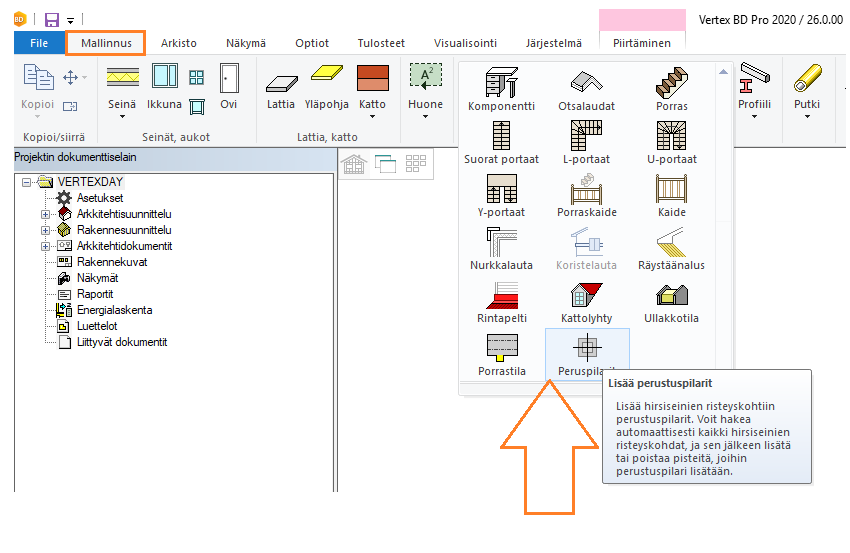
Valitse revisio
Voit palauttaa avoinna olevasta projektista aiemmin tallennetun version seuraavasti:
Valitse Arkisto → Projektit → Avaa → Valitse versio.
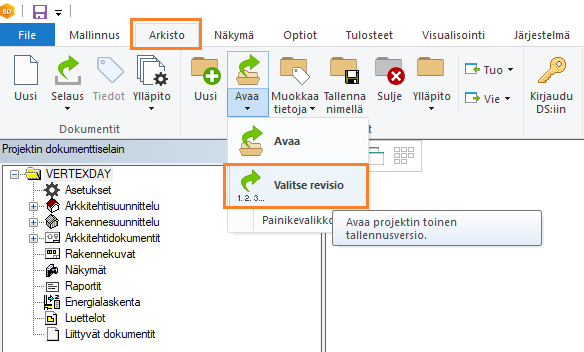
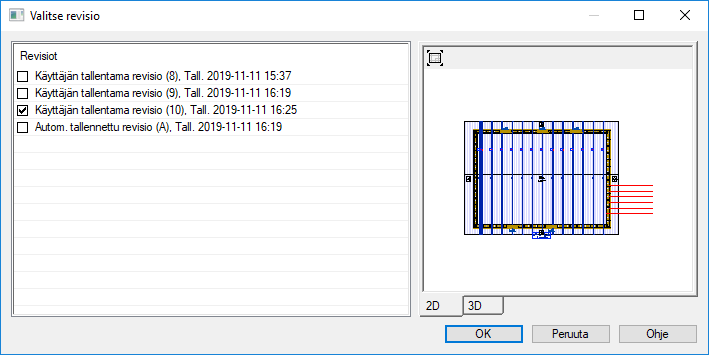
Halutessasi voit lisätä automaattitallennusten määrää.
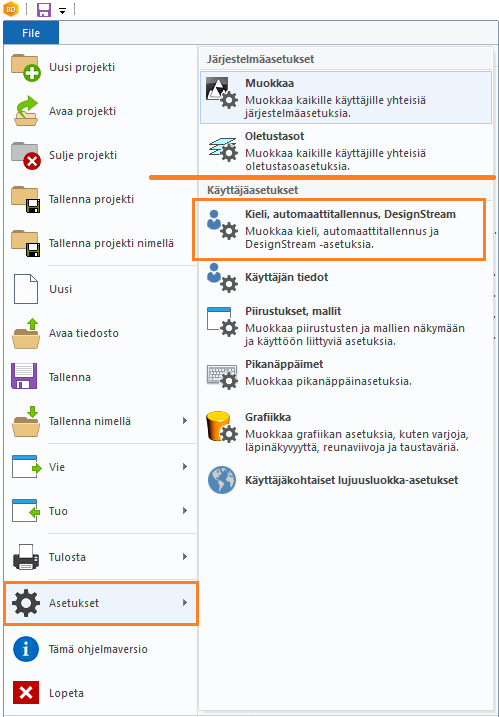
Automaattitallennusten määrä (käyttäjäkohtainen)
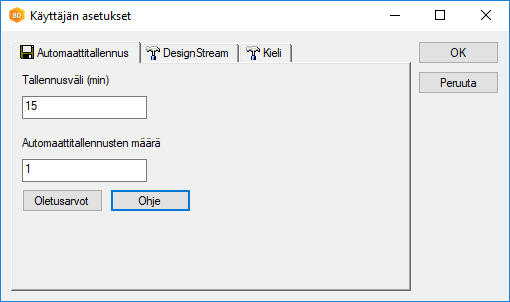
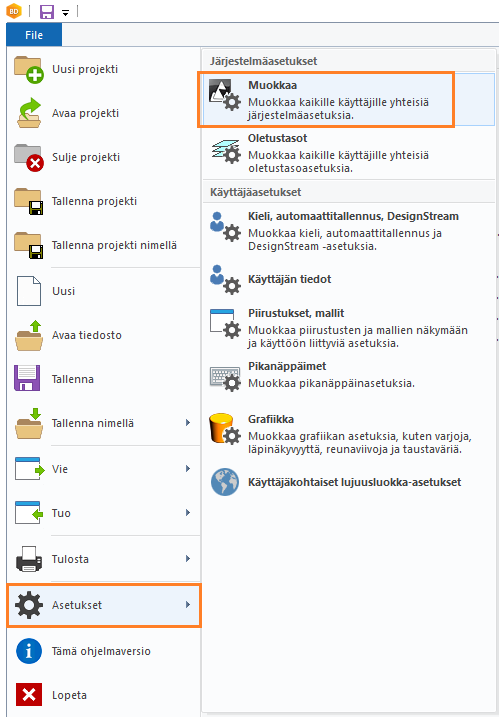
Tallennettavien versioiden maksimimäärä (yhteinen)
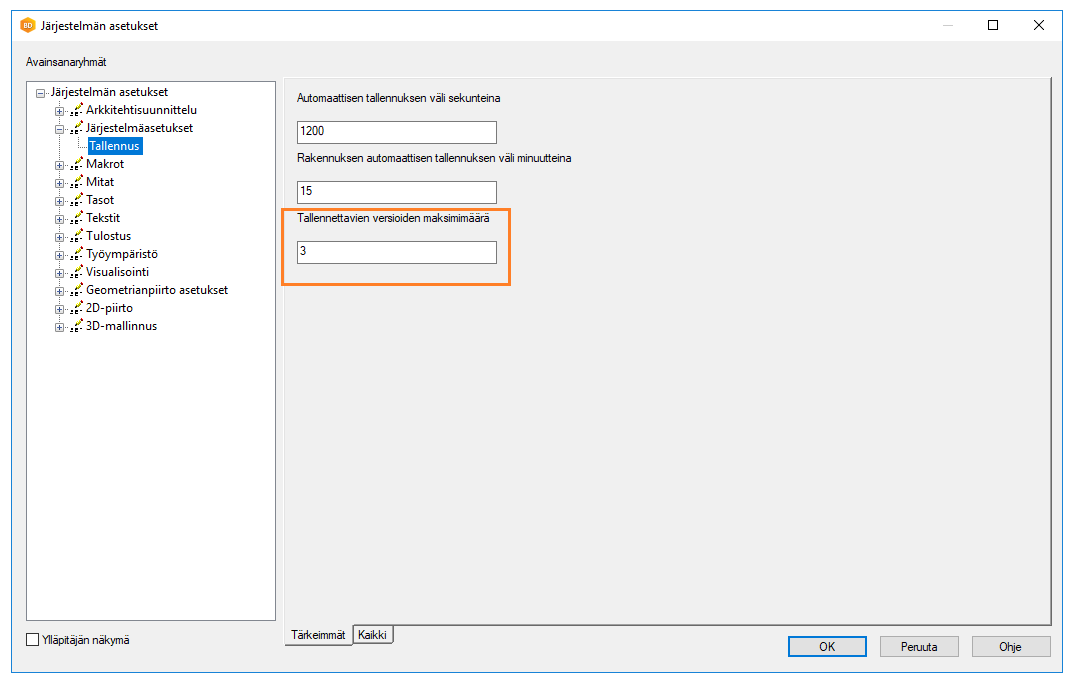
Vain projektin viimeisin versio pidetään
Mikäli haluat säilyttää projektikansiossa vain projektin viimeisimmän version, valitse Vain projektin viimeisin versio pidetään, kun suljet projektin.
Tällöin projektin vanhat versiot poistetaan projektikansiosta.